WordPress es un CMS popular que usamos para crear sitios web. Al crear un sitio web, a menudo usamos páginas, publicaciones y CPT (tipo de publicación personalizada) que son características internas de WordPress. Para mantener un historial de todo lo que se ha realizado, WordPress le aplica un sistema de revisión. Una revisión es entonces una característica que se almacena después de un cierto retraso (60 segundos) los cambios que se realizan en una publicación, una página o un CPT. Como Elementor usa CPT, la creación de una página puede generar una gran cantidad de revisiones que pueden ser un problema con respecto al tamaño de la base de datos. Este tutorial le mostrará cómo usar el historial de Elementor, ya sea explicando cómo funciona o deshabilitándolo.

Cómo deshabilitar la revisión de WordPress (autoguardado)
Desafortunadamente, no existe una forma directa que le permita desactivar la función de guardado automático. Pero sí, puede desactivar el guardado automático disminuyendo la cantidad de guardado automático. Debes cambiar algunas líneas de código. El archivo wp-config.php administra su autoguardado a través de WP_POST_REVISIONS. Puedes configurarlo aumentando o disminuyendo el tiempo si lo deseas.
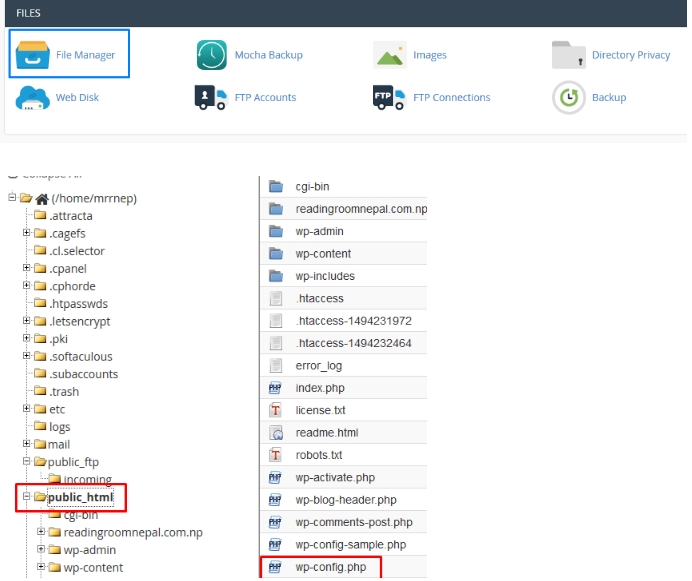
Inicie sesión en cPanel y vaya al administrador de archivos. Desde allí, vaya a public_html y haga clic derecho en el archivo wp-config.php y haga clic en Editar. Aparecerá una ventana emergente. Haga clic en Editar para abrir el editor. Si está utilizando un cliente FTP, debe descargar ese archivo y abrirlo con su editor de texto favorito. Luego busque el siguiente código o agregue uno si no existe antes de la línea que dice "Dejar de editar".
define( 'AUTOSAVE_INTERVAL', X );
Cambie el valor de X que significa segundos 1 para guardar la página inmediata o 999,999 para que probablemente casi nunca se guarde automáticamente. El intervalo de configuración de 86400 segundos es un día, por lo que el intervalo de guardado automático se establecerá para un día.
Create Amazing Websites
Con el mejor generador de páginas gratuito Elementor
Empezar ahoraCómo deshabilitar o limitar las revisiones de WordPress
Si desea controlar el número de revisión de cualquier página o publicación que no debería consumir más espacio, puede limitar la cantidad de revisiones de publicaciones que se guardarán en la base de datos realizando los siguientes pasos. Además, puede desactivarlo por completo si no desea realizar ediciones anteriores.
- Vaya al directorio instalado de WordPress.
- Abra wp-config.php en cualquiera de sus editores de texto favoritos
- Agregue el siguiente código,
Para límite de revisión -
define(‘WP_POST_REVISIONS’, 3);
Puede establecer cualquier número que prefiera.
Para deshabilitar la revisión -
define('WP_POST_REVISIONS',false);4. Guarde los cambios y cargue el mismo archivo en su directorio instalado de WordPress.
Cómo controlar el historial de Elementor
Sabemos que Elementor usa la función de revisión de WordPress. la función Historial también está asociada con esto. Esto le permite ir y venir de todo lo que hizo, sin importar cuánto trabajo haya hecho en el editor. Al presionar el botón de historial, verá las pestañas Acción y Revisión.
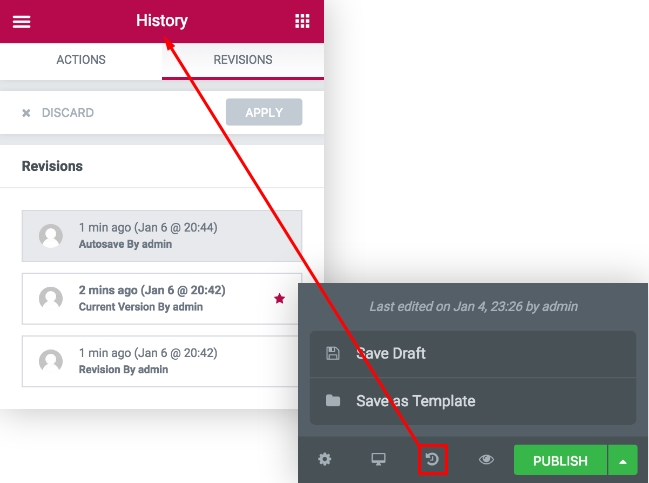
En la pestaña Acción, puede ver los registros de todas las acciones que realizó. Al hacer clic en ellos, puede deshacer o rehacer lo que ha hecho en un momento determinado. Verá los nombres de las acciones o los nombres de los cambios que ha realizado. En la parte inferior de la lista Acciones, encontrará el punto de inicio de su edición.
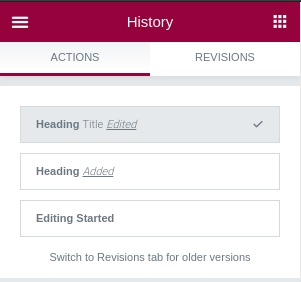
También puede usar Ctrl + Z (Windows) o Cmd + Z (Mac) para deshacer su última acción y Ctrl + Shift + Z o Cmd + Shift + Z para rehacer su última acción.
En la pestaña Revisión Cada vez que se actualiza una página, se crea una nueva versión. Esta es una revisión, por lo que puede cambiar a cualquier revisión que haya realizado antes. Cada elemento de revisión enumera la fecha, la hora y el creador de la revisión. Haga clic en Aplicar para restaurar la revisión en la página actual. Haga clic en descartar para volver a la versión actual de la página.
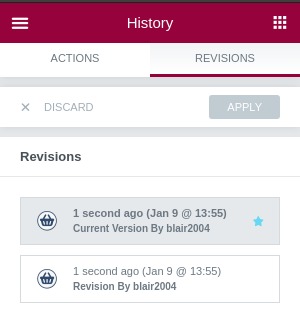
Inconveniente de las revisiones de Elementor
La opción de revisión es realmente innecesaria para un usuario que crea y modifica contenido sin conexión, copia y pega en línea. Lo frustrante es que estas revisiones no se pueden deshabilitar o restringir directamente desde el panel de WordPress, ya que es una función principal de WordPress. Aquí hay algunos problemas que pueden generar problemas debido al autoguardado, y dado que no hay señales de que los desarrolladores de WordPress hagan que esta característica sea opcional en un futuro cercano, tenemos que entender qué problemas ocurre.
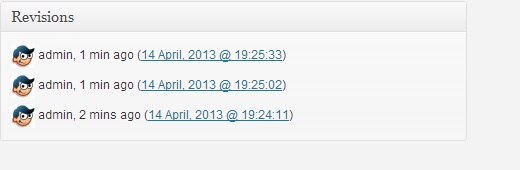
La revisión aumenta el tamaño de la base de datos
Cada publicación almacenada en su base de datos tiene un tamaño. Cada vez que se revisa aumenta su tamaño. Entonces, cuantas más modificaciones se realicen, mayor será el tamaño de la base de datos. Trataré de explicarte a través de una pequeña comparación la diferencia entre una publicación sin revisión y el tamaño de publicación revisada.
Sin revisiones:
| Number of Pages / Posts | 500 |
| Size of Each Page / Post | 50 KB |
| Database Size Without Revisions | 500 * 50 = 25000 KB = 25 MB |
Con revisiones:
| Revisions per Page / Post | 5 |
| Total Revisions | 500 * 5 = 2500 |
| Size of Each Revision | 50 KB |
| Total Size of Revisions | 2500 * 50 = 125000 KB = 125 MB |
| Total Size of Actual Posts | 500 * 50 = 25000 KB = 25 MB |
| Total Database Size | 125 + 25 = 150 MB |
| % of Increase in Size | (150 – 25) 25 * 100 = 500% (5 times) |
Problemas de copia de seguridad debido a las revisiones de WordPress
Aunque no hay ningún problema en el espacio de alojamiento debido al gran tamaño, este tamaño de archivo le hará sufrir durante la copia de seguridad de la base de datos MySQL. Según el tamaño que se muestra arriba, cuando carga todo el contenido de una base de datos MySQL en phpMyAdmin, tardará cinco veces más de lo habitual, superando el límite de tiempo de exportación, lo que da como resultado un "Tiempo de espera" con copia de seguridad incompleta. Nuevamente, si el límite de descarga de archivos ya está establecido, como 50 MB, no podrá completar la copia de seguridad, lo que resultará en un alto riesgo de pérdida de contenido.
El conflicto entre campos personalizados con revisiones
Muchos desarrolladores han notado que estas revisiones de WordPress crean problemas de conflicto entre los campos personalizados creados con algunos complementos. Sin lugar a dudas, los campos personalizados son más importantes para un sitio web en vivo que tener toneladas de revisiones muertas que no sirven.
Carga lenta en el editor de WordPress
Cuando abrimos una publicación en el editor local de WordPress o en el editor Gutenberg, se activan los archivos más recientes y las revisiones antiguas, lo que reduce la velocidad de carga del editor. Por lo tanto, si aumenta la duración del guardado automático de archivos, se guardarán menos archivos y se reducirán las posibilidades de ralentización.
Las funciones de revisión posterior y guardado automático se implementan para brindar soporte a los usuarios. Le recomendamos que siga las técnicas anteriores si necesita reducir el almacenamiento en su base de datos. Comparta esto con sus compañeros y ayúdelos a aumentar el rendimiento de su sitio.
Resumen
Durante este tutorial, hemos hablado mucho sobre las revisiones de WordPress que Elementor utiliza para almacenar revisiones. Aquellos que estén dispuestos a controlar las revisiones de WordPress deben realizar algunas modificaciones en wp-config.php. También explicamos qué son las "Acciones" y las "Revisiones" en el editor de Elementor, que son significativamente diferentes de Revisión. Si te ha gustado este tutorial, no dudes en compartirlo en la red social. Y síganos en Facebook y Gorjeo para obtener más tutoriales útiles como este.





